Weryfikacja mikrofonu w Skype
Jedną z funkcji programu Skype są rozmowy wideo i telefoniczne. Oczywiście w tym celu wszystkie osoby biorące udział w komunikacji powinny posiadać mikrofony. Ale czy może się zdarzyć, że mikrofon jest źle skonfigurowany, a rozmówca cię nie usłyszy? Oczywiście, że tak. Zobaczmy, jak sprawdzić dźwięk w Skype.
Spis treści
Sprawdzanie połączenia mikrofonu
Zanim zaczniesz rozmawiać przez Skype, musisz upewnić się, że wtyczka mikrofonu pasuje ciasno do złącza komputera. Jeszcze ważniejsze jest upewnienie się, że jest ono podłączone dokładnie do odpowiedniego złącza, ponieważ dość często niedoświadczeni użytkownicy podłączają mikrofon do złącza przeznaczonego dla słuchawek lub głośników.
Oczywiście, jeśli masz laptopa z wbudowanym mikrofonem, powyższe kontrole nie muszą być wykonywane.
Sprawdzanie mikrofonu przez Skype
Następnie powinieneś sprawdzić, jak głos będzie brzmiał przez mikrofon w programie Skype. W tym celu należy wykonać połączenie testowe. Otwórz program, aw lewej części okna na liście kontaktów szukamy "Echo / Sound Test Service". To jest robot, który pomaga skonfigurować Skype. Domyślnie jego dane kontaktowe są dostępne natychmiast po zainstalowaniu Skype. Kliknij ten kontakt prawym przyciskiem myszy, a w wynikowym menu kontekstowym wybierz pozycję "Zadzwoń".
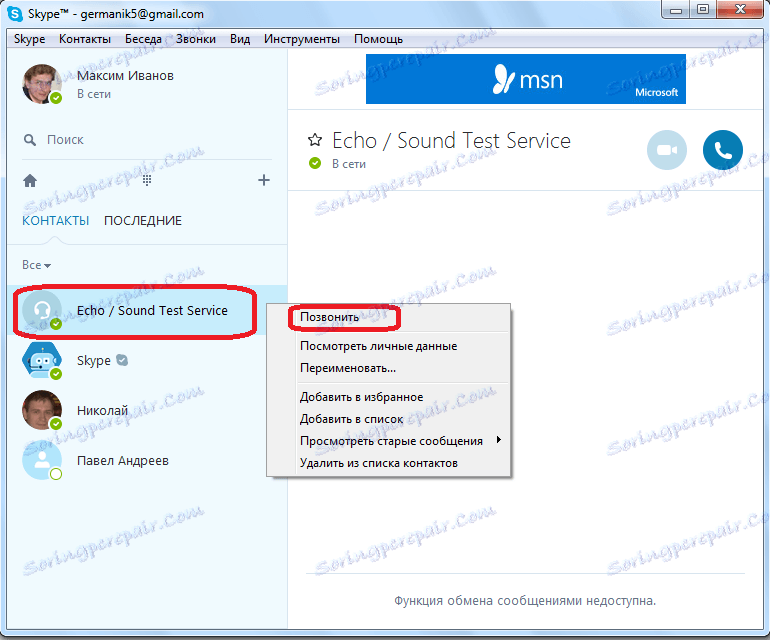
Połączenie nawiązuje się z usługą testu Skype. Robot informuje, że po sygnale należy przeczytać dowolny komunikat przez 10 sekund. Następnie wiadomość do odczytu zostanie automatycznie odtworzona przez urządzenie wyjściowe audio podłączone do komputera. Jeśli nic nie słyszysz lub uważasz, że jakość dźwięku jest niezadowalająca, oznacza to, że doszedłeś do wniosku, że mikrofon nie działa dobrze lub jest zbyt cichy, musisz go dodatkowo ustawienia .
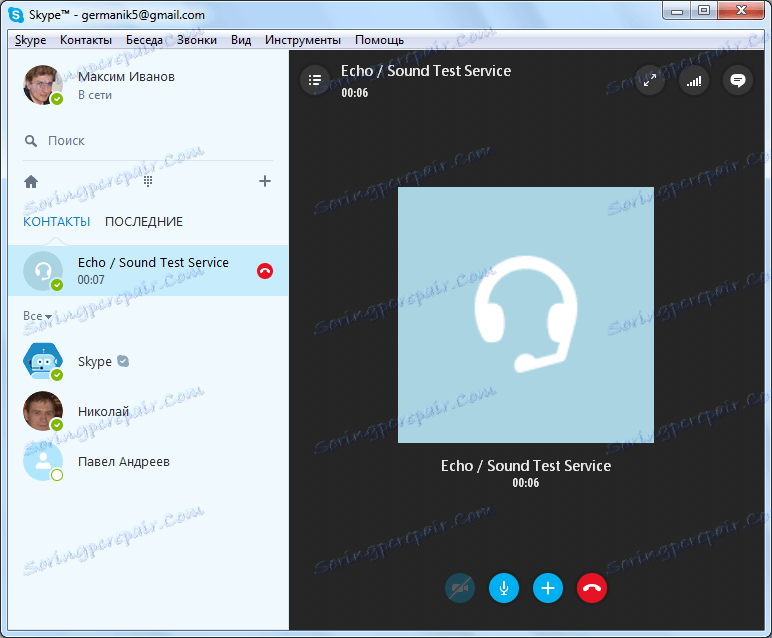
Sprawdzanie wydajności mikrofonu za pomocą narzędzi systemu Windows
Jednak słabej jakości dźwięk może być spowodowany nie tylko ustawieniami Skype, ale także ogólnymi ustawieniami urządzeń rejestrujących dźwięk w systemie Windows, a także problemami sprzętowymi.
Dlatego też istotne będzie sprawdzenie ogólnego dźwięku mikrofonu. Aby to zrobić, otwórz Panel sterowania z menu Start.
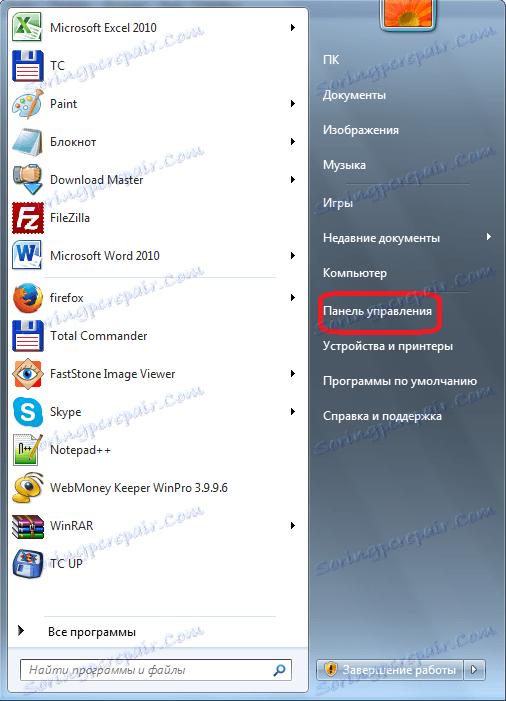
Następnie przejdź do sekcji "Sprzęt i dźwięk".
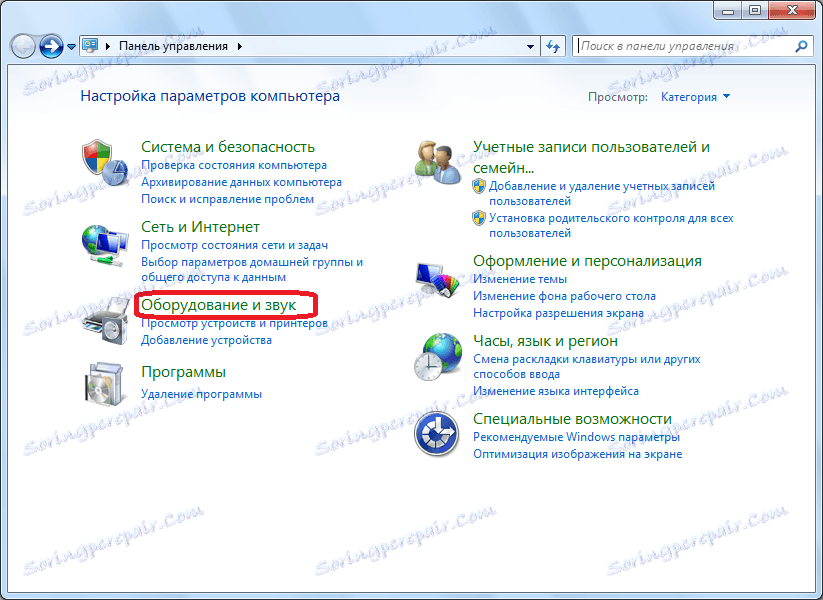
Następnie kliknij nazwę podsekcji "Dźwięk".

W otwartym oknie przejdź do zakładki "Napisz".

Tam wybieramy domyślnie mikrofon zainstalowany w Skype. Kliknij przycisk "Właściwości".

W następnym oknie przejdź do zakładki "Listen".
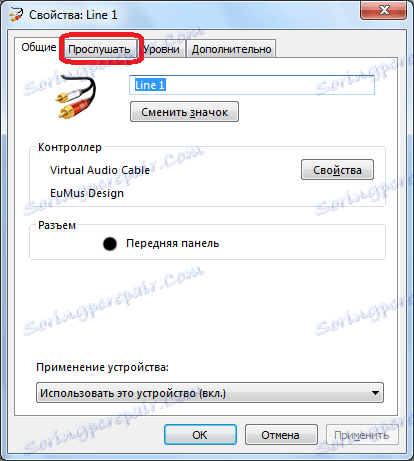
Zaznacz pole wyboru obok opcji "Posłuchaj z tego urządzenia".
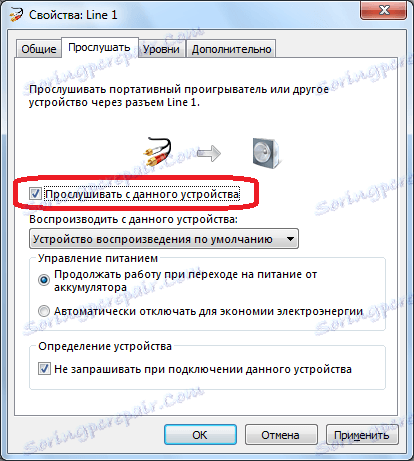
Następnie należy przeczytać dowolny tekst w mikrofonie. Odtwarzany jest przez podłączone głośniki lub słuchawki.
Jak widać, istnieją dwa sposoby sprawdzenia działania mikrofonu: bezpośrednio w programie Skype i za pomocą narzędzi systemu Windows. Jeśli dźwięk w Skype nie spełnia Twoich oczekiwań i nie możesz go skonfigurować tak, jak potrzebujesz, powinieneś sprawdzić mikrofon w Panelu sterowania Windows, ponieważ być może problem leży w ustawieniach globalnych.